- 1学习Fast-LIO系列代码中相关概念理解_fast-lio解析
- 2【原创】PHP程序员的技术成长规划_黑夜路人 博客
- 3如何找到echarts.min.js,并使用echarts
- 4【Docker】dockerfile学习_运行dockerfile
- 5uniapp打包后 中uni.chooseLocation调用地址列表空白并转圈,搜索框无反应_uni.chooselocation 高德地图没有列表
- 6git github gitee 三者关系
- 7《JavaScript高级程序设计 第三版》学习笔记 (十二)Ajax详解_javsscript高级程序设计(第三版)电子版
- 8【Error】504 Gateway Timeout(已解决)_nginx 504
- 9分治法实例(快排)_大数据分治法实例
- 10Docker快速入门指南+多个案例详解(博主精心整理Dokcer+Docker Compose命令大全)_dokcer jknes
Explorer及其命令行参数_explorer启动参数
赞
踩
Explorer
进程文件: explorer 或者explorer.exe
进程名称: Microsoft Windows Explorer
描述:
explorer.exe是Windows程序管理器或者Windows资源管理器,它用于管理Windows图形壳,包括开始菜单、任务栏、桌面和文件管理。删除该程序会导致Windows图形界面无法适用。
说明:
当进程中没有explorer.exe时,运行explorer.exe即启动外壳程序;当外壳程序已经被启动时,运行explorer.exe将会打开“我的文档”。
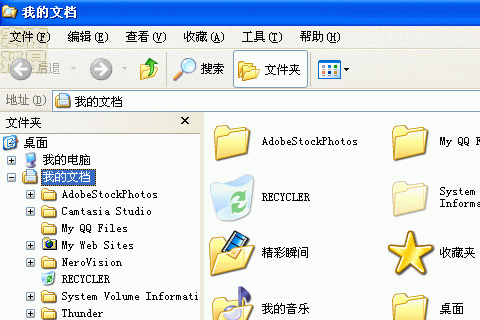
命令行用法
-
使用命令行参数,您既可以自定义 Windows资源管理器启动时使用的默认视图,也可以指定在从命令提示符启动时所看到的视图。您可以在 Explorer.exe命令中使用以下参数。
参数
-
/n
- 为默认选择内容打开一个新的单窗格窗口。默认选择内容通常是安装 Windows 的驱动器的根目录。 /e
- 使用默认视图启动 Windows 资源管理器。 /e,<object>
- 使用默认视图启动 Windows 资源管理器并把焦点定位在指定文件夹上。 /root,<object>
- 打开指定对象的一个窗口视图。 /select,<object>
- 打开一个窗口视图,指定的文件夹、文件或程序被选中。
注释
- 从命令提示符下运行 Windows 资源管理器
若要从命令提示符下运行 Windows 资源管理器,请:
de>1. 单击开始,然后单击运行。DE>
2. 在打开框中,键入 Explorer,然后单击确定。
- 更改 Windows 资源管理器默认启动文件夹
若要更改 Windows 资源管理器的默认启动文件夹,请:
1. 单击开始,指向所有程序,指向附件,然后右键单击Windows Explorer。
2. 在出现的菜单上,单击属性。
3.在“目标”框中,将“/root”命令行参数附加到“%SystemRoot%/Explorer.exe”命令之后,并使用您希望的启动位置。
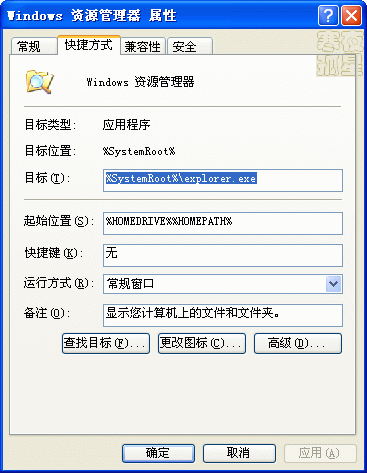
例如,如果您希望 Windows 资源管理器启动后定位在 C 驱动器的根,则请将该命令编辑为:
%SystemRoot%/Explorer.exe /root,C:/
范例
以下示例说明了 Windows 资源管理器参数的用法。
- Explorer/n
此命令使用默认设置打开一个资源管理器窗口。显示的内容通常是安装 Windows 的驱动器的根目录。
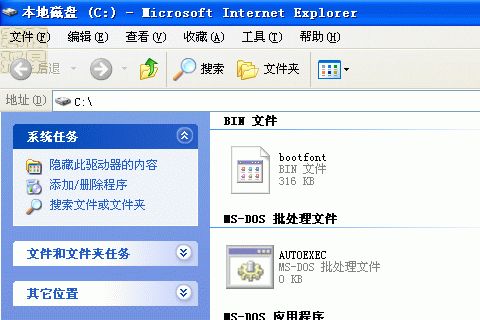
- Explorer /e
此命令使用默认视图启动 Windows 资源管理器。
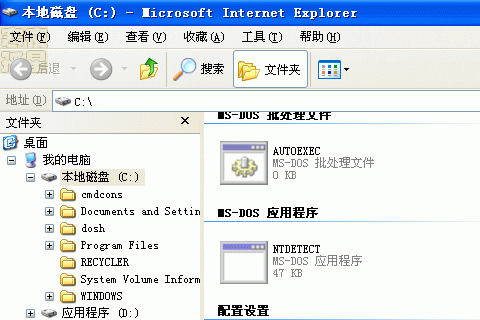
- Explorer/e,C:/Windows
此命令使用默认视图启动 Windows 资源管理器,并把焦点定位在 C:/Windows。

- Explorer /root,C:/Windows/Cursors
此命令启动 Windows 资源管理器后焦点定位在 C:/Windows/Cursors folder。此示例使用C:/Windows/Cursors 作为 Windows 资源管理器的“根”目录。
备注:请注意命令中“/root”参数后面的逗号。
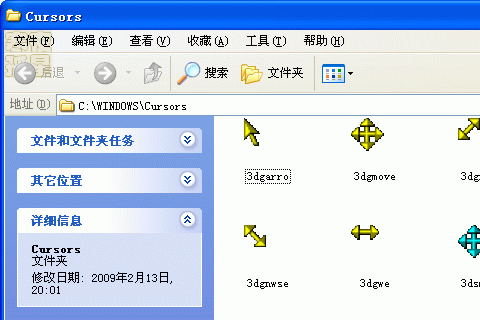
- Explorer /select,C:/Windows/Cursors/banana.ani
此命令启动 Windows 资源管理器后选定“C:/Windows/Cursors/banana.ani”文件。
备注:请注意命令中“/select”参数后面的逗号。
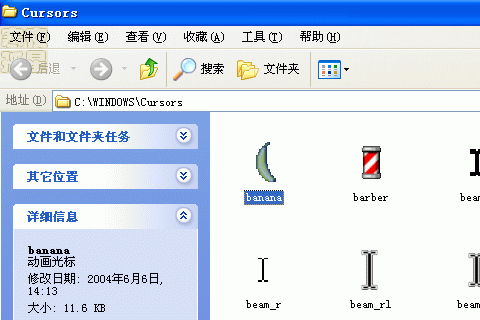
- Windows 资源管理器参数可以在一个命令中进行组合。
以下示例显示了 Windows 资源管理器命令行参数的组合。
Explorer /root, C:/, /select,C:/boot.ini
此命令启动 Windows 资源管理器时以C:/作为“根”文件夹,而且 boot.ini文件将被选中。

-
当然,也可以使用 CLSID 来指定系统文件夹,如下命令:
Explorer /select,::{450D8FBA-AD25-11D0-98A8-0800361B1103}
启动 Windows 资源管理器,并定位到“我的文档”。
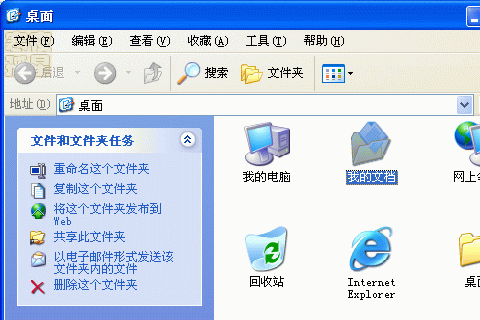
-
当然,也可以使用 环境变量 来指定文件夹路径,如下命令:
Explorer /select,%SystemRoot%
启动 Windows 资源管理器,并定位到“WINDOWS”。



